TIN TỨC GAME THỦ
Kiểm tra cấu hình máy tính có “chiến mượt” được game sắp cài đặt hay không?
Việc kiểm tra cấu hình máy tính trước khi cài đặt game là việc cần thiết mà không một game thủ nào có thể bỏ qua bước này. Tuy nhiên, việc tìm hiểu thông tin và so sánh cấu hình của máy với thông số cấu hình mà game yêu cầu thường là một việc khó khá khăn với các game thủ.
Và chỉ với vài bước đơn giản của website SystemRequirementsLab dưới đây bạn có thể dễ dàng so sánh xem máy tính của bạn có đáp ứng đủ yêu cầu của game hay không?
Xem thêm
Mách nhỏ 3 mẹo tùy chỉnh máy tính Windows giúp chiến game mượt hơn
Tư vấn mua màn hình chơi game dành cho game thủ
Tìm hiểu website SystemRequirements Lab phân tích phần cứng máy tính.
Công nghệ Instant Expert Analysis giúp thu thập và phân tích thông tin phần cứng máy tính, sau đó kết quả được so sánh trực tiếp với cơ sở dữ liệu của hãng để tìm ra những tựa Game phù hợp với cấu hình máy tính của người dùng.
Tại website SystemRequirementsLab có hơn 20 tựa game để bạn có thể so sánh với cấu hình máy tính của mình như: GTV5, PUBG, CS GO, Far Cry 5, League of Legends ,The Sims, FIFA 18,…
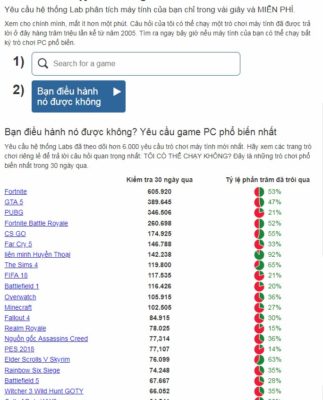
Website SystemRequirementsLab được nhiều người dùng đánh gia tin cậy và uy tín bởi độ chính xác tính hiệu quả nhanh gọn mà website này cung cấp.
Note: Website không thu thập bất kì dữ liệu hoặc thông tin cá nhân nào ngoại trừ thông tin phần cứng máy tính để so sánh với các tựa game nên bạn hoàn toàn yên tâm khi sử dụng nhé.
Các bước kiểm tra cấu hình máy tính dựa công nghệ SystemRequirementsLab
Bước 1: Truy cập vào trang chủ của SystemRequirementsLab tại link: https://www.systemrequirementslab.com/cyri
Bước 2: Nhập tên game bạn muốn cài đặt trong máy tính vào ô “Search For a Game” sau đó click vào tựa game đó trong danh sách gợi ý như hình bên dưới:
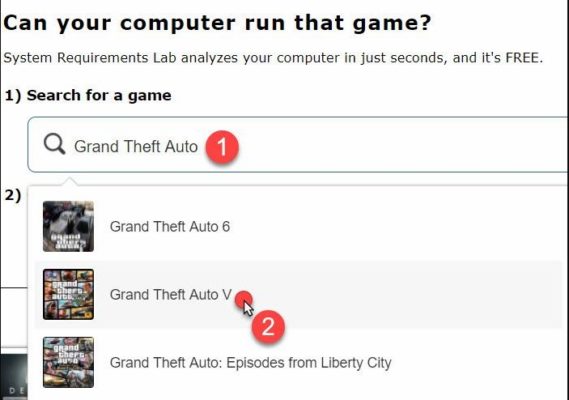
Bước 3: Khi điền và lựa chọn xong tựa game hãy nhấn vào ô “Can you run it“
Bước 4: Lúc này trang website sẽ hiện ra cấu hình yêu cầu của game để bạn so sánh với cấu hình tương ứng của máy có thể đáp ứng.
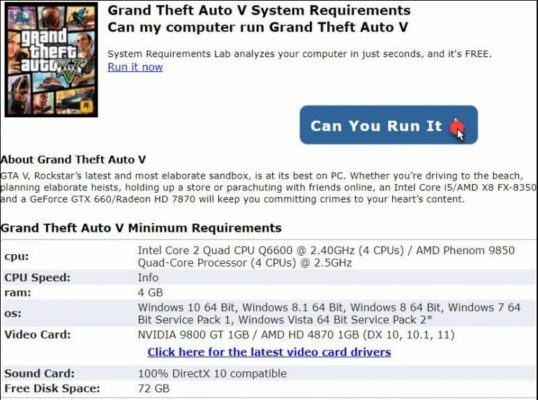
Bước 5: Bước này bạn hãy lưu ý khi bắt được link download yêu cầu tải về một file có tên “Detection.exe” (chỉ nhẹ khoảng 4MB) hãy nhanh tay click vào nút dừng tải trang trên thanh công cụ của trình duyệt web như hình bên dưới nhé.
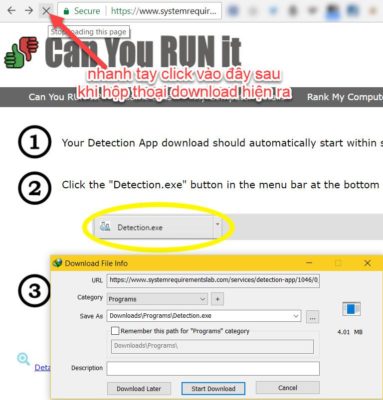
Bước 6: Hãy tiến hành chạy file *.exe vừa tải về khi nãy và chờ đợi phần mềm thu thập các thông tin của máy tính như CPU, OS, RAM, Card Đồ họa, DirectX,… quá trình này diễn ra hoàn toàn tự động.
Bước 7: Quá trình cài đặt hoàn tất hãy quay trở lại trình duyệt và lúc này công cụ đã đưa ra kết quả cuối cùng.
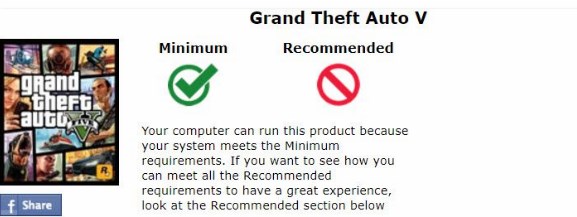
Nhìn hình bạn có thể thấy rằng máy tính có thể đáp ứng cấu hình tối thiểu của tựa game GTA 5. Tức là để đáp ứng chơi mượt tựa game bạn tải thì game đó bạn phải chỉnh đồ họa về mức thấp LOW.
Bước 8: Nếu muốn kiểm tra cấu hình máy tính tiếp theo với những tựa game khác thì bạn không cần lặp lại theo lần lượt những bước vừa rồi mà chỉ cần truy cập vào địa chỉ ở đầu bài viết → Search tên game → đưa ra kết luận. Nhưng với điều kiện sử dụng trình duyệt cũ không xóa cookies trên máy.
Như vậy, https://manhinhmaytinhcu.com/ đã giới thiệu công cụ để giúp game thủ so sánh cấu hình máy tính trước khi quyết định tải bất kì một tựa game nào cho máy tính của mình. Chúc bạn thành công!
Link update dòng màn hình máy tính cũ chơi game giá tốt: https://goo.gl/8ZGGPc

